13 Instagram tips og triks å prøve
Instagram er en av de største og mest populære sosiale nettverk, men det må kontinuerlig endres og tilpasses for å holde brukerne interessert. Borte er tidene da det bare var en enkel liten app for å dele bilder med vintage-filtre. I dag har den alle slags skjulte funksjoner som ikke er synlige ved tilfeldig bruk. Her er 12 Instagram-triks og tips du trenger å vite.
1:23
Se hvem som sluttet å følge deg på Instagram
01
av 13
Filtrer automatisk upassende kommentarer

RichVintage / Getty Images
Det vet vi alle troll elsker Instagram. Ta en titt på ethvert innlegg fra en bruker med mer enn 10 000 følgere, og du er nesten garantert å snuble over minst én veldig slem kommentar.
Instagram lar brukere skjule upassende kommentarer ved å filtrere ut visse tilpassbare søkeord. For å bruke denne funksjonen, trykk på din profil, og trykk deretter på Meny (tre linjer) øverst til høyre. Trykk på Innstillinger > Personvern > Kommentarer, slå deretter på Manuelt filter for å angi at bestemte ord og setninger skal blokkeres.
Du kan også bruke Skjulte ord funksjon for å filtrere spesifikke ord, setninger og emojier fra direktemeldingene dine. For å bruke den, gå til Innstillinger > Personvern > Skjulte ord og velg deretter Legg til i listen for å angi hvilke ting som skal flagges. Alt som inneholder en skjult ord-term vil gå til en egen mappe i meldingene dine.
02
av 13
Pause, spol tilbake, spole fremover og hopp gjennom historier

BlueJay / Getty Images
Introduksjonen av Stories var et ganske modig trekk for Instagram. Som Snapchat, de er ment å være over om noen få sekunder. Hvis du snur hodet eller soner ut mens du ser på en, kan du gå glipp av innholdet.
Heldig for deg, du trenger ikke se en historie om igjen hvis du savner den. For å sette en historie på pause, trykk og hold på skjermen. For å spole tilbake, trykk øverst til venstre på skjermen (under brukerens profilbilde og brukernavn). For å spole fremover gjennom en brukers flere historier, trykk på skjermen. For å hoppe over en hel brukers historier, sveip til venstre.
Du kan også repost en Instagram-historie til ditt eget publikum.
03
av 13
Demp historier fra spesifikke brukere du følger

solidcolours / Getty Images
Saken med Instagram er at det er for enkelt og fristende å følge hundrevis (muligens til og med tusenvis) av brukere, noe som gjør det vanskelig å finne historiene som er verdt å se. Men hvis du ikke vil slutte å følge folk hvis historier du ikke er interessert i, hva kan du gjøre?
Instagram lar deg dempe noens historier slik at de ikke vises i feeden din. For å gjøre dette, trykk og hold på brukerens historieboble, og velg deretter Stum.Denne handlingen toner boblen deres og skyver den helt til slutten av feeden. Naviger til historien deres og slå på lyden når som helst hvis du ombestemmer deg.
04
av 13
Tillat meldinger på historier bare fra følgere du følger tilbake

Tero Vesalainen\Getty Images
Instagram lar alle følgerne dine svare på historiene dine som standard. Men du kan endre denne innstillingen hvis du har en veldig populær konto og ikke er interessert i å bli bombardert av en flom av meldinger fra en haug med helt fremmede.
Gå til profilen din og trykk Meny (tre linjer) > Innstillinger > Personvern > Historie. Under Tillat meldingssvar, trykk Folk du følger. Alternativt kan du slå av meldingssvar helt.
05
av 13
Skjul historiene dine for spesifikke brukere

hocusfocus/iStock/GettyImagesPlus
Hvis Instagram-kontoen din er offentlig, kan hvem som helst se historiene dine hvis de navigerer til profilen din og trykker på bildet ditt. Det er enkelt å blokkere denne tilgangen hvis du har følgere du foretrekker gjorde det ikke ha tilgang til historiene dine.
For å skjule historiene dine, gå til profilen din og trykk Meny (tre linjer) > Innstillinger > Personvern > Historie. Trykk på Skjul historie fra, og velg deretter bestemte personer å skjule historien din for.
06
av 13
Bruk Boomerang eller Layout i Instagram-historien din

Boomerang, som er en Instagram-app, lar deg lage en GIF-lignende innlegg med korte, subtile bevegelser (men ingen lyd). Layout lar deg kombinere flere bilder som en collage til ett innlegg.
Hvis du har Boomerang eller Layout på telefonen, får du tilgang til dem fra Instagram. Trykk på Legg til innlegg (plusstegn), og trykk deretter Historie på bunnmenyen. Trykk på Boomerang eller Oppsett, og lag deretter din Boomerang eller Layout. Trykk på Send til, så ved siden av Din historie, trykk Dele.
07
av 13
Sorter filtrene dine for å sette favorittene dine først
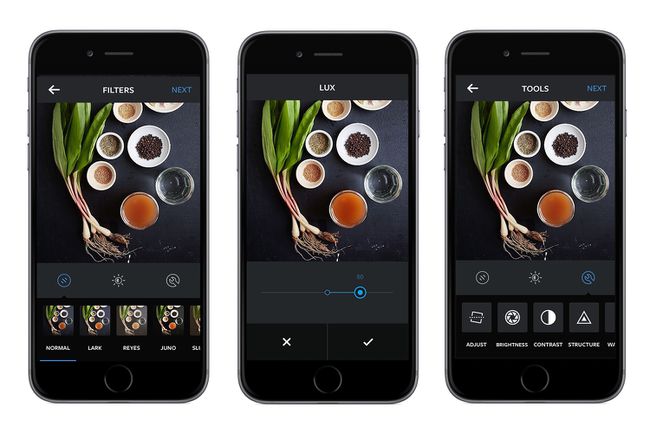
Instagram har mange forskjellige filtre å velge mellom. Mange brukere har en tendens til å favorisere bare et par, og det kan være vondt å bla gjennom dem alle for å finne favoritten din når du har det travelt med å legge ut noe. Det er enkelt å sortere filtrene dine slik at de du bruker mest er der i begynnelsen.
I filterboksen trykker og holder du et filter for å dra det til begynnelsen av listen. Trykk og hold et hvilket som helst filter for å flytte det og tilpasse listen din med alle favorittene dine lett tilgjengelig.
08
av 13
Slå på innleggsvarsler for innlegg fra spesifikke brukere

Du kan gå glipp av innlegg fra noen av favorittmennene dine når du følger for mange Instagram-kontoer. Det er enkelt å sette opp et varsel når en bestemt konto legger ut, slik at du kan se det så snart som mulig.
For å slå på innleggsvarsler, trykk på tre prikker som vises i øvre høyre hjørne av en brukers innlegg eller på profilen deres, og velg Slå på innleggsvarsler. Du kan slå dem av igjen når du vil.
09
av 13
Del et innlegg med direktemeldinger med én eller flere brukere

Når det gjelder å fortelle vennene dine om en annen brukers innlegg, er den generelle trenden å tag dem i en kommentar. Vennen mottar et varsel om at de ble merket i et innlegg slik at de kan sjekke det ut.
Problemet med dette er at venner som mottar mange likes og kommentarer og følger kanskje ikke ser at du har merket dem i kommentarene til et innlegg du vil at de skal se. En bedre måte å dele andres innlegg med dem er ved direktemeldinger dem med det.
For å sende et innlegg via direktemelding, trykk på pilknapp under ethvert innlegg, og velg hvem du vil sende det til.
10
av 13
Bytt fra en personlig profil til en bedriftsprofil

Som Facebook-sider, Instagram har nå profiler for bedrifter der du kan markedsføre til publikum og engasjere deg med dem. Hvis du allerede bruker en vanlig Instagram-profil for å markedsføre bedriften eller organisasjonen din, trenger du ikke opprette en helt ny konto. Endre den i stedet til en bedriftskonto.
Trykk på din profil, og trykk deretter på Meny (tre linjer) > Innstillinger > Regnskap. Rull ned og trykk Bytt kontotype og følg deretter instruksjonene.
11
av 13
Se en feed med innlegg du har likt tidligere

En av de viktigste interaktive funksjonene til Instagram er selvfølgelig hjerteknappen. Trykk på det hjertet (eller dobbelttrykk på innlegget) for å fortelle plakaten at du likte det. Men hva om du vil gå tilbake til et bestemt innlegg du tidligere likte og ikke husker hvor du finner det?
For å se hvilke innlegg du har likt, gå til din profil > Meny (tre linjer) > Innstillinger > Regnskap. Trykk på Innlegg du har likt, og bla deretter gjennom for å finne innlegget du lette etter.
Fra mai 2021 kan Instagram-brukere velge å skjule alle likes på feeden deres, eller de kan skjule likes på et enkelt innlegg de publiserer. Skjul like teller ved å gå til Innlegg delen av Innstillinger. Trykk på Mer ikonet (de tre vertikale prikkene) inne i et innlegg og velg Skjul som Count for å deaktivere likes kun for det innlegget.
12
av 13
Zoom inn på et innlegg for en nærmere titt

Instagram er først og fremst for mobile enheter, og noen ganger yter ikke disse små skjermene bilder og videoer rettferdighet. Det er det zoom-funksjonen er til for. Bare klyp pekefingeren og tommelen på området av innlegget du vil zoome inn på, og utvide dem fra hverandre på skjermen.
Du kan også gjøre dette for å zoome inn på Boomerang-innlegg og på videoer.
13
av 13
Del en tweet til din Instagram-historie

Dette tipset gjelder kun for iOS-brukere. Hvis du er på Twitter og finner en tweet du virkelig liker, er det enkelt å dele den med Instagram-historien din. Bare trykk på tweeten, og trykk deretter på Dele ikon og velg Instagram-historier. Tweeten vil vises på Instagram-historien din akkurat som et bilde.
